아이폰/아이패드에서 MDM을 삭제하는 2가지 방법
아이폰이나 아이패드에서 MDM을 삭제하고 싶지만 삭제 방법을 모르십니까? 걱정하지 마십시오! 이 글은 바로 여러분들에게 2가지 간단한 MDM 삭제 방법을 설명해 드릴 테니 궁금하시면 이 글을 계속 읽고 적절한 방법을 선택하고 바로 활용해 봅시다!
요즘 많은 사람들이 아이폰에 저장하는 데이터를 보호하기 위해 다양한 보안 기술을 활용하고 있습니다. MDM은 바로 보안 기술 중의 하나입니다. 회사가 새로운 iOS 기기(아이폰이나 아이패드)를 주었는데 MDM(모바일 장치 관리)이 연결되어 있어서 기기를 제대로 사용하지 못합니까? 회사에게서 원격으로 관리되거나 모니터닝당하는 것을 싫어합니까?
따라서 이 글은 바로 여러분들에게 MDM을 삭제하는 2가지 방법을 소개하겠습니다. 아이디와 비밀번호를 입력하는 일반적인 방법 외에 이런 정보를 입력하지 않는 방법도 포함시켰으니 누구든 MDM을 아주 쉽고 빠르게 삭제할 수 있습니다. 그럼 이제부터 같이 보고 배워 볼까요?
파트1: MDM은 무엇인가?
MDM이란 말 그대로 같은 조직 사람들이 데이터를 편리하게 공유할 수 있을 뿐만 아니라 조직 관리자가 다른 사람들의 기기를 원격으로 모니터닝하고 관리할 수 있도록 도와 줍니다. 이 기능은 많은 기업, 교육 기관 등에서 직업이나 학생의 아이폰 사용을 관리하는 데 자주 사용되므로 매우 중요한 역할을 하고 있습니다.
MDM은 조직에서 직원들의 액세스 데이터 종류 결정, IT부서에서 모든 기기에서 잠재적인 오류 추적 및 수정, 구성원들의 빠르고 편리한 데이터 공유 등 장점을 가지고 있습니다. 반면 직원들은 MDM 때문에 앱 방문 제한 및 운영 속도 저하 등 불편을 겪을 수 있습니다. MDM이 무엇인지를 살펴보았고 이제 MDM을 삭제하는 방법을 소개하겠습니다.
파트2: 아이폰/아이패드에서 MDM 삭제 [가장 간단한]
가장 먼저 소개하는 MDM 삭제 방법은 전문적 도구 AnyUnlock을 이용하는 것입니다.보통 MDM을 삭제하려면 계정 이름과 비밀번호를 입력해야 하는데 AnyUnlock을 사용하면 비밀번호 없이 MDM을 편리하게 삭제할 수 있습니다. 다른 방법보다 AnyUnlock은 전문가들에게 인정을 받고 신뢰할 만한 최고의 iOS 잠금 해제 소프트웨어입니다.
AnyUnlock을 선택하는 이유:
- 사용하기 간단한: 몇 번의 클릭으로 MDM 제한과 모니터닝을 모두 해제하고 삭제합니다. 기술 지식을 잘 모르는 분들도 쉽게 이용할 수 있습니다.
- 데이터 및 개인 정보를 보호하는: AnyUnlock을 사용하는 경우 아이폰에 저장하는 데이터가 유출되거나 악용될 위험을 걱정할 필요가 없고 100% 안전함을 보장합니다.
- 호환성이 높은: AnyUnlock은 Windows 및 Mac에서 모두 작동하고 iOS 버전을 운영하는 버전과 상관없이 아이폰/아이패드의 문제를 해결해 드립니다.
- 완벽한 iOS 기기 솔루션: AnyUnlock을 사용하면 애플 아이디, 스크린 시간 암호, 화면 잠금, SIM 잠금 및 iCloud 활성화 등 모든 유형의 잠금을 해제할 수 있습니다.
무료 다운로드 모든 Windows에서 사용 가능 무료 다운로드 모든 Mac에서 사용 가능
무료 다운로드100% 깨끗하고 안전함
AnyUnlock을 이용하여 MDM 잠금을 우회하는 방법을 소개해 드리고자 합니다.
단계1: 컴퓨터에서 AnyUnlock을 다운받아 실행하십시오.
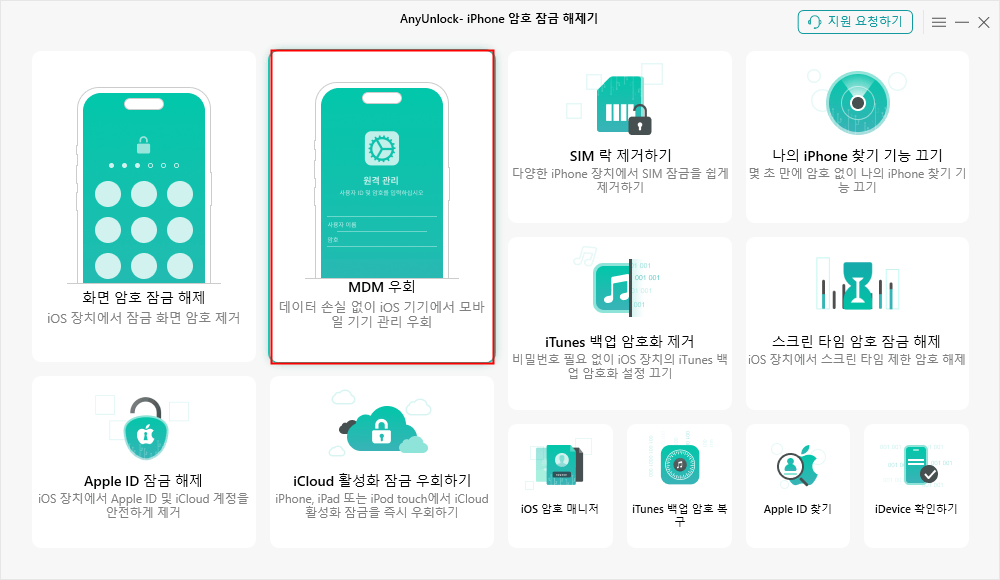
바이패스 MDM 기능 선택
단계2: ‘MDM 우회’ 모드로 진입하고 ‘시작’ 버튼을 누르십시오.
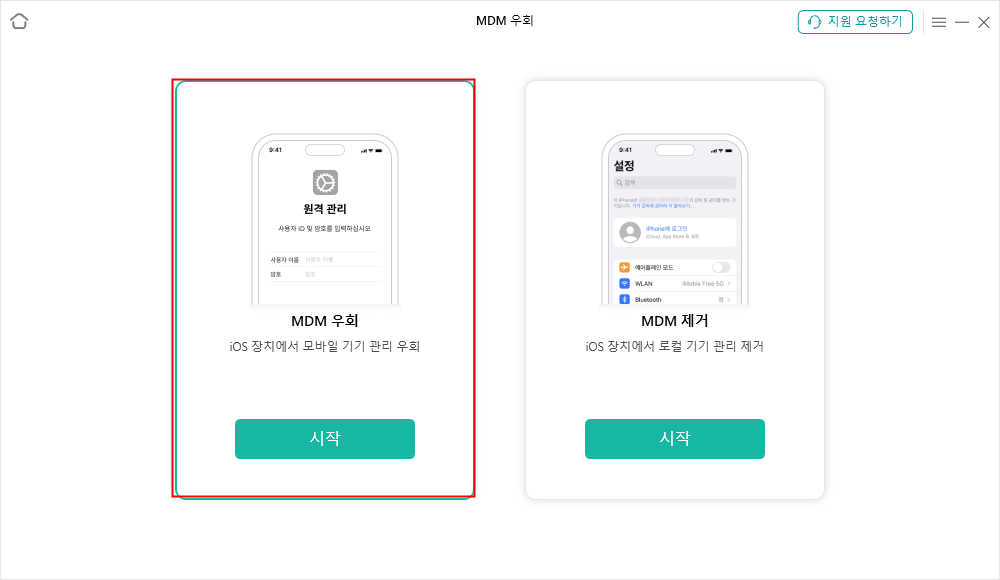
MDM 우회 선택
단계3: iOS 기기를 컴퓨터 연결한 다음 기기의 화면 잠금 암호를 입력하십시오.
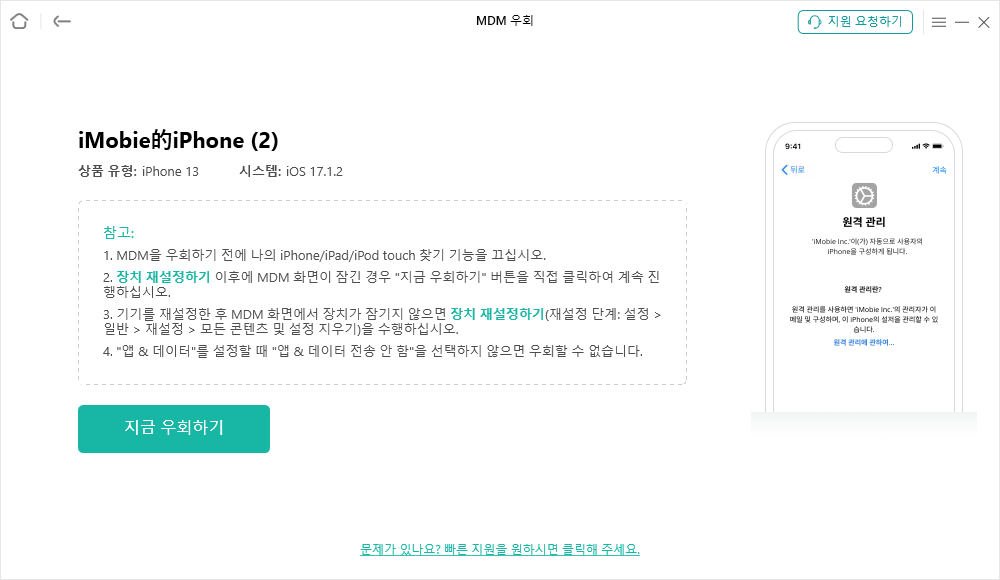
지금 우회하기 버튼을 클릭합니다
단계4: 제시에 따라 ‘바로 우회’를 클릭하면 다음과 같은 화면이 나오는데요. 화면이 요구하는 것처럼 MDM을 우회할 때 iOS 기기에서 원격 관리 화면으로 이동하고 ‘준비 완료’ 버튼을 누르십시오.
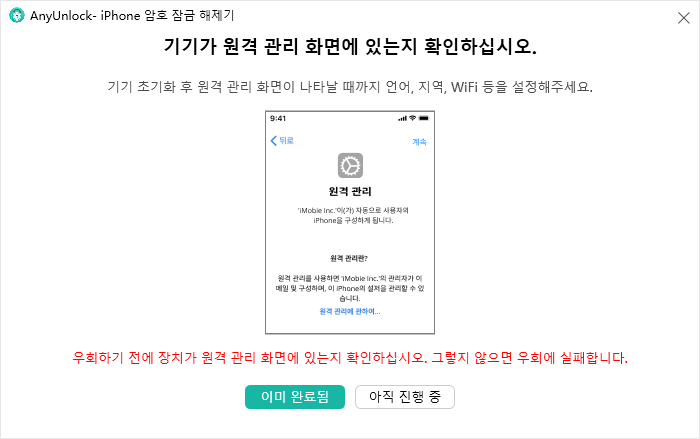
원격 관리 화면에서 iPhone 확인
단계5: 그러면 AnyUnlock은 MDM 잠금을 해제하기 시작하고.
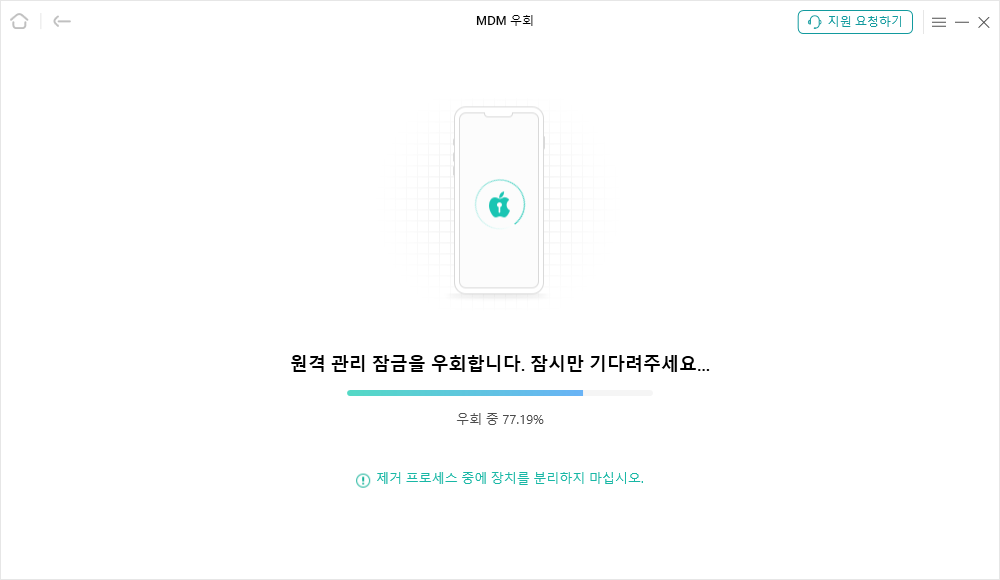
MDM 잠금 우회 진행 중
파트3: 수동으로 아이폰/아이패드에서 MDM 삭제
다음으로 프로그램을 사용하지 않고 아이폰에서 MDM을 삭제하는 방법입니다. 이 방밥은 아이폰의 ‘설정’ 앱으로 진행되는 것이고 방법 자체가 아주 간단한데 삭제하는 과정에 MDM 구성 프로필 암호를 입력해야 합니다. 구체적인 단계는 다음과 같습니다.
단계1: 먼저 해당 아이폰에서 ‘설정’ 앱으로 이동하고 ‘일반’ 옵션을 선택한 다음 ‘VPN 및 기기 관리’ 버튼을 클릭하십시오. 그러면 다음 화면에서 MDM 프로필을 볼 수 있습니다.
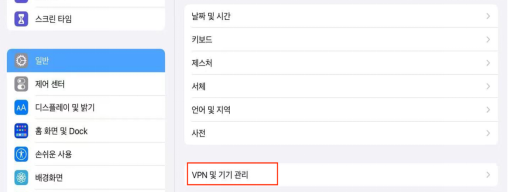
‘VPN 및 기기 관리’ 버튼 클릭
단계2: 이제 화면에서 ‘관리 제거’ 옵션을 클릭하십시오. 이 단계에서 MDM 프로필 비밀번호를 입력하라는 제시가 나옵니다. 올바른 암호를 입력하면 MDM이 아이폰에서 성공적으로 삭제됩니다.
결론
이 글은 여러분들에게 MDM이 무엇이지와 MDM을 삭제하는 2가지 간단한 방법을 소개해 드렸습니다. 하지만 설정을 통해 MDM을 삭제하려면 프로필 비밀번호를 입력해야 하는데 이 정보를 잘 모른다면 AnyUnlock을 추천합니다. AnyUnlock은 비밀번호 없어도 모든 아이폰 및 아이패드에서 MDM을 쉽고 빠르게 삭제할 수 있습니다.
무료 다운로드 모든 Windows에서 사용 가능 무료 다운로드 모든 Mac에서 사용 가능
무료 다운로드100% 깨끗하고 안전함
더 많은 관련 기사
제품 관련 질문? 저희의 지원 팀에 문의하여 빠른 솔루션 확인하기>

